X86 или x64 какой установить windows 7
Если вы решили переустановить Windows наверняка могли заметить, что существуют 32-разрядные и 64-разрядные версии этой операционной системы. Так-же с выбором разрядности можно столкнуться при попытке установить любое другое программное обеспечение, потому что 64-разрядное приложение не будет работать в вашей 32-разрядной системе. Но что означают эти термины и в чем разница между 32 или 64 бит?
Что такое разрядность 32 и 64 бит?
Когда дело доходит до компьютеров, разница между 32-битной и 64-битной системой заключается в вычислительной мощности. Компьютеры с 32-разрядными процессорами являются более старыми, медленными и менее безопасными, в то время как 64-разрядные являются более новыми, более быстрыми и более безопасными.
Центральный процессор функционирует как мозг вашего ПК. Он контролирует все коммуникации и поток данных в другие части системного блока. В настоящее время существует только две основные категории процессоров: 32-разрядные и 64-разрядные. Тип процессора, который используется вашим компьютером, влияет на его общую производительность и на то, какое программное обеспечение он может использовать.
Большинство компьютеров, созданных в 1990-х и начале 2000-х годов, имеют 32-разрядную систему, которая может получить доступ к 2 ^ 32 (или 4 294 967 296) байтов (единицам цифровой информации) ОЗУ (оперативной памяти). Лишь немногие из компьютеров, работающих в мире, сегодня используют операционную систему, которая использует 32-разрядную архитектуру управления памятью (шина данных). Они обычно называются системами X86 (это относится к первым 32-битным 286 \ 386 \ 486 системам). Сегодня на рынке осталось немного 32-битных операционных систем.
Между тем 64-разрядный ЦП может обрабатывать 2 ^ 64 (или 18 446 744 073 709 551 616) байтов ОЗУ. Другими словами, 64-разрядный процессор может обрабатывать больше данных, чем 4 миллиарда 32-разрядных процессоров вместе взятых.
Какую установить Windows 32 или 64?
Хотя 64-разрядный CPU имеет больше вычислительную мощность, чем 32-разрядный ЦП, это не всегда означает, что вам нужен 64-разрядное программное обеспечение. Нужно ли устанавливать на компьютер 32-разрядную или 64-разрядную операционную систему Window, зависит от текущие конфигурации вашего ПК:
Преимущества 64-битного процессора
Несколько основных приемуществ 64-битных процессоров:
- Графика: Помимо возможности обрабатывать больше данных, 64-битный процессор обеспечивает лучшую графическую производительность. Это означает, что ваш компьютер будет работать быстрее при запуске приложений, редактировании фотографий и играх с интенсивной графикой.
- Безопасность: 64-разрядный компьютер все еще может быть заражен вредоносным ПО (вредоносным ПО), которое включает в себя вирусы, шпионское ПО, трояны и вымогателей. Однако компьютер с 64-разрядной системой имеет больше функций безопасности, чем 32-разрядная система.
64-x операционная система также имеет уровень совместимости, который накладывает определенные ограничения на 32-разрядные программы. Не вдаваясь в технические подробности, это означает, что старые вредоносные программы не смогут работать в вашей 64-разрядной версии Windows.
Как узнать мой компьютер 32 или 64-разрядный?
Если вы хотите загрузить и установить новые программы, вам часто Если вы хотите загрузить и установить новые программы, вам часто приходится выбирать между 32-битной и 64 битной версией. Но какая версия вашей операционной системы Windows 32 или 64 бит?
В нашем руководстве мы объясняем, как это сделать с Windows 10.
Следуйте нашему пошаговому руководству
1-й шаг:
Откройте панель управления

Откройте панель управления, выполнив поиск «Панель управления» в поле поиска внизу слева и щелкнув соответствующий результат в верхней части списка.
2-й шаг:

Теперь перейдите к «Система и безопасность» в панели управления.
3-й шаг:

Теперь нужно найти пункт «Система» и открыть его.
4-й шаг:

В разделе «Система» вы сможете увидеть какая OS установлена на вашем компьютере и разрядность CPU.
Могу ли я перейти с 32-разрядной версии на 64-разрядную?
Если вы хотите перейти на 64-битную систему, вам сначала нужно выяснить, есть ли у вас 64-битный процессор. Если у вас нет подходящего оборудования, вам лучше купить новый компьютер. Большинство компьютеров, проданных с 2011 года, уже имеют 64-битный чип, но не каждый из них имеет 64-битную операционную систему.
Если вы в настоящее время покупаете ноутбук или настольный компьютер, скорее всего, вы получите 64-битный процессор под капотом. Все, что вам нужно сделать, это использовать программное обеспечение, предназначенное для этих систем.
Множество пользователей при установке на свой персональный компьютер операционной системы Windows искренне недоумевают, какую из версий платформы выбрать - x64 или x86? И вообще, что на самом деле означают указанные сокращения?
Программы с x64 или x86: разница есть

Откуда повелось

В описанном случае речь идет об обычном обобщении, которому удалось прочно войти в практику. Сами сокращения x64 или x86 соответствуют именно разной архитектуре процессоров – 64 или 32 соответственно. Если говорить о применении этих обозначений к современным операционным системам, то они обозначают разрядность.
Как узнать x64 или x86 ОС установлена на ПК?
Часто пользователи пытаются определить, какая разрядность или, другими словами, тип операционной системы установлен на их компьютере в настоящий момент. Чтобы решить поставленную задачу, необходимо навести курсор мыши на значок «Компьютер» на рабочем столе (стандартный для системы Windows) и кликнуть по нему один раз правой кнопкой.
Далее в открывшемся контекстном меню следует выбрать «Свойства». После проделанных действий перед вами должно открыться окно с полным списком характеристик вашего компьютера, а также установленной операционной системы. Таким образом, вы сможете увидеть один из пары вариантов: 32-разрядная операционная система или 64-разрядная.

Вот таким нехитрым образом мы разобрались, как проверить, x86 или x64 программы следует устанавливать. Далее необходимо сказать, что особенность 64-битных программ заключена в их невероятной производительности, но с другой стороны – они слишком требовательны по отношению к памяти. Вот оно, подтверждение правила о том, что все хорошо в меру: установка 64-битной операционной системы на слабый ноутбук с парой гигабайт ОЗУ и 32-битным классическим процессором – это ошибка, однако, с другой стороны, 32-разрядные программы и системы не в силах видеть свыше 3 Гб ОЗУ. В случае, если в вашем распоряжении имеется персональный компьютер, оперативная память у которого равна 4 и более гигабайтам, можете смело устанавливать 64-разрядную Windows-платформу, соответственно, программы также должны быть 64-битные. Программы такого типа используют ресурсы, имеющиеся на компьютере, по максимуму, По сути, актуальный вопрос о том, что лучше - windows x86 или x64, сформулирован не вполне корректно, так как обе платформы хороши, а выбор необходимой определяется конфигурацией отдельно взятого компьютера.
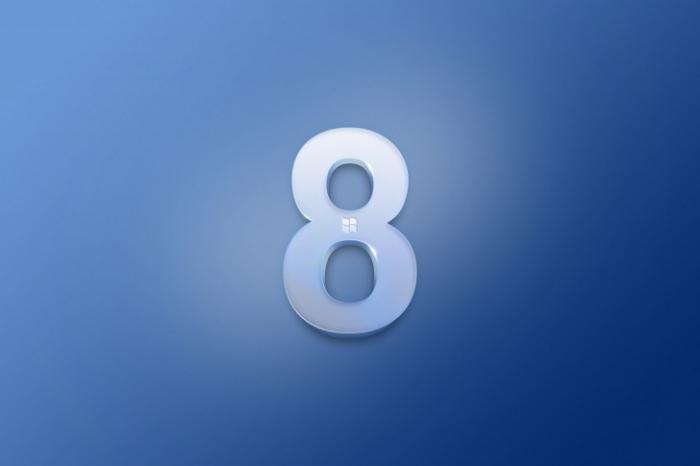
В настоящее время из-за нерешенности некоторых вопросов, над которыми бьются разработчики и инженеры всего мира, вышло так, что у самой совершенной платформы Windows x64, кроме множества неоспоримых преимуществ, о которых мы говорили
выше, есть и ряд недостатков, о которых тоже не следует забывать. Начнем с того, что, если вы пользуетесь своим компьютером достаточно давно и имеете ряд комплектующих, которые вас уже многие годы не подводили, есть вероятность, что с переходом на 64-разрядную версию операционной системы найти драйверы для указанных устройств может быть довольно проблематично. Дело в том, что разработчики всевозможных гаджетов не очень охотно выпускают обновления для продуктов, которые были сняты с производства, тем самым пытаясь стимулировать клиентов приобретать новую технику. И тут уж мало кто прислушается к аргументу, будто ваш сканер или принтер лучше всех на свете.
Мы уже отмечали, что Windows x64 потребляет больше ресурсов, однако следует сказать, что все программы для 64-разрядной среды также начинают «желать большего». И наконец, если вы решите установить неподписанный драйвер, это потребует ряда дополнительных действий.
На другой чаше весов лежит доступ ко всем ресурсам установленной на компьютере ОЗУ. При наличии Windows x64 даже некоторые 32-битные программы могут воспользоваться доступом к 4 ГБ ОЗУ, например игры "Сталкер" и "Готика". Для сравнения: в среде 32-битной операционной системы игры и программы получают доступ к 2 Гб памяти, и в крайне редких случаях – к 3 Гб.
Некоторые авторы утверждают, что, независимо от того, какую платформу - x64 или x86 - выберет пользователь, быстродействие программ останется на одном уровне. Весьма сложно опровергнуть это мнение полностью, ибо показатели быстродействия зависят от целого ряда обстоятельств и факторов, однако практикой доказано, что программы для обработки звука и видео, а также архиваторы и ряд профессиональных программ начинают вести себя намного активнее.
Если с дилеммой «x86 или x64: что ставить» вы окончательно определились в пользу последней, однако не хотите расставаться со старыми добрыми программами, вам следует знать, что 99 процентов 32-битных приложений без снижения производительности и любых проблем работают в 64-битной среде. Что касается производительности в играх, то она прежде всего зависит от показателей вашего видеодрайвера.

Мы уже точно знаем, как определить x86 или x64, но остался ряд мелочей, о которых тоже стоит упомянуть. К примеру, мы уже узнали практически все о разрядности, кроме определения этого термина, поэтому заметим, что разрядностью называют способность обрабатывать одновременно определенное количество информации, которая измеряется в битах.
Недостижимая граница
Интересно, что у 64-разрядной архитектуры также есть свои пределы касательно воспринимаемой оперативной памяти: x64 не может увидеть более 192 Гб ОЗУ. Еще один любопытный момент: натуральный объем 64-разрядных приложений, как
правило, на 20–40% больше, чем у 32-разрядных аналогов, однако не стоит сразу же бежать за новым жестким диском, ведь данное правило не распространяется на такие развлекательные материалы, как видеоролики (кинофильмы) или музыку.
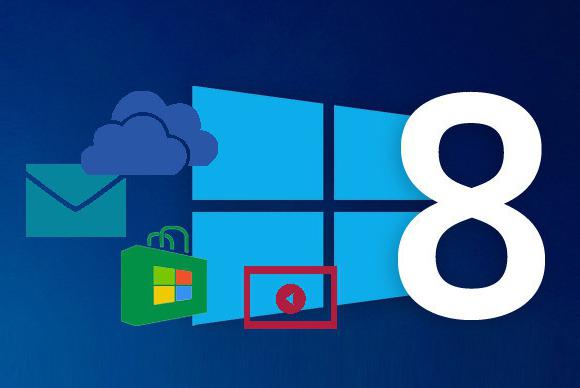
Отдельно следует обсудить судьбу ПК с 4 гигабайтами ОЗУ. Вот в чем штука: с одной стороны, 32-разрядные ОС видят только 3 Гб памяти, и выбор в пользу 64х кажется очевидным, однако не забывайте, что Windows x64 просто для того, чтобы заставить себя работать, потребует вдвое больше ОЗУ, чем ее 32-разрядная «сестра», и победа в таком случае кажется весьма неоднозначной. В таких условиях выбор должен определяться не математическим подсчетом, а вашими потребностями и теми задачами, которые вы намерены ставить перед компьютером. И не ждите внешних эффектов, ведь с точки зрения дизайна 32 и 64-разрядные операционные системы идентичны.
Если вы художник или дизайнер, огорчим вас или порадуем недавним заявлением компании Adobe о том, что все современные приложения Adobe CS5 станут исключительно 64-битными. Другими словами, Dreamweaver CS5, Photoshop CS5 и тому подобные знаменитые приложения смогут запуститься исключительно на 64-битной системе. 32-битная платформа их просто не распознает.
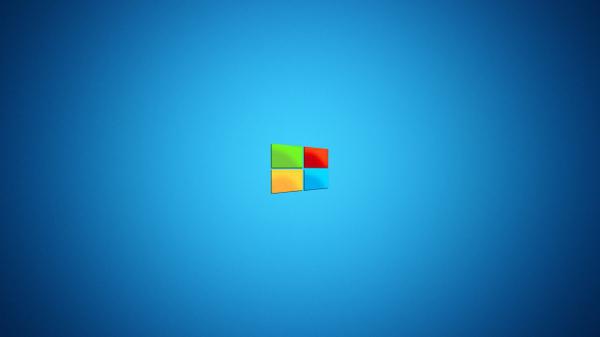
Вот мы и разобрались, как узнать, x64 или x86 система у вас установлена, и какой вариант выбрать. Как видите, все оказалось не слишком сложно и отняло всего несколько минут вашего времени. Важно понять, что в данном случае отличия исключительно внутренние, и определить с максимальной точностью, чего именно вы хотите от персонального компьютера, что он для вас - рабочий инструмент или друг, который дарит вам развлечения. Если ПК будет настроен наилучшим образом, его способности преобразятся.
Сегодня у пользователей на компьютерах установлены операционные системы, в основном от компании Microsoft , то есть Windows . Но эта операционная система различается не только редакциями ( Home , Professional ит.д.), но и разрядностью.
Но в простонародии говорят не 64 или 32 разрядная система, а 32 битная операционная система. Далее так писать и буду.
Сейчас все больше пользователей переходит на 64 битную версию . Но еще у многих на ПК установлена х86 ( 32 битная версия ).
И тут возникает вопрос, в чем разница между 32 битной и 64 битной системой?
Windows x86 (32)
Друзья, эта операционная система не умеет работать с объемом оперативной памяти, превышающей 4 гигабайта (а на самом деле и с 4 гигами не умеет, лишь где-то 3-3,5 гига). По этому если на компьютере установлена 32 разрядная операционка, а памяти в ПК больше 4 гигов, то остальные гигабайты будут просто бесполезной "роскошью" . Так же эта система не может работать с программами, которые предназначены для х64 битной Windows .
Кстати, посмотреть какая операционная система установлена у вас можно следующим образом. На рабочем столе наводим курсор на значек "Мой компьютер" и кликаем правой кнопкой мыши.
В открывшемся меню выбираем строчку "свойства" и кликаем по ней. В открывшемся окне будет показана информация о системе: какой процессор установлен, сколько памяти, а также ее разрядность . Например, у меня установлена 64 битная операционная система , это видно по картинке.
32 битная система, можно сказать "устарела" , хотя все еще очень популярна. Такие системы устанавливают на слабые компьютеры, где материнская плата не поддерживает больше четырех гигабайт оперативки. Да, да, друзья, такие компьютеры все еще используются и их немало. Или в ПК, где у пользователя лишь 3 или 4 гига памяти. Если установить на такой компьютер систему х64, то ей будет мало этого объема оперативной памяти. Отсюда, как вы наверное догадались, медленная (с тормозами) работа компьютера.
Актуальность перехода с х32 на х64 операционную систему имеет смысл лишь при объеме оперативной памяти в 6-8 гигабайт и выше.
Windows x64
64 битная система работает в разы быстрее. Но для этой "версии" операционки не такое большое количество программ, как у выше описанной, хотя их количество увеличивается постоянно. Но этот недостаток является не существенным потому, что большинство программ от х86 (32) подходят и прекрасно работают в режиме совместимости на 64 битной операционке, правда с той же производительностью, если б они работали на 32 битной системе. Конечно слишком старые (32 битные программы) запустить не удастся.
Максимальный объем оперативной памяти, с которой 64 разрядная система может работать на сегодняшний день, например для операционки Windows 7 равняется 192 гигабайтам. Например "домашняя базовая" редакция поддерживает лишь до 8 гигабайт оперативки, "домашняя расширенная" до 16 гигов. Ну а уже более современные (поздние) версии операционной системы Windows 7 поддерживают объем, который описан выше.
Стоит ли переходить с х86 (32) на х64?
Если компьютер имеет 64 битный процессор и более 4 гигабайт оперативки , то однозначно нужно переходить, так как компьютер может намного больше, но ограничен операционкой в 32 бита.
Если параметры Пк более скромные, то не стоит. В этой ситуации системе не хватит ресурсов и получится не компьютер, а "тормоз" . Лучше остаться на 32 битной версии.
В общем какую операционную систему устанавливать на свой ПК решать вам.
Спасибо за прочтение данной статьи. Не стесняйтесь комментировать и ставьте палец вверх.

32-разрядные и 64-разрядные версии Windows эти цифры означают архитектуру процессора, чем выше разрядность тем больше оперативной памяти может использовать Ваша ОС, иногда 32 обозначают как x86, то есть в любом случае x64 более современная архитектура так как имеет 64 битную разрядность, а x86 архитектура имеет всего 32 битную разрядность.
Как узнать какая у меня разрядность системы?
Какая разница и что это дает?
Шестидесяти четырех битная система может увидеть и работать с большем объемом памяти, 32 она же уже x86 устаревшая архитектура процессора работает лишь с 3 гигабайтами, до нее была 8, 16 битные системы, все мы наверно помним 8 битную Денди (не с очень то красивой графикой) и 16 битную Sega mega drive (по красочней чем на денди графикой), ну а потом уже Sony Playstation 32, тогда еще появилась Nintendo 64 но особой популярностью, 64 разрядность не пользовалась, так как на тот момент не писались в таком масштабе программы и драйвера под нее. Но на сегодняшней момент все изменилось, и производители стали активно разрабатывать приложения и драйвера, под эту систему, а почему именно сейчас?, а не тогда когда появилась Windows XP 64 не пользующаяся особой популярностью по причине отсутствия приложений и поддержки драйверов различными устройствами, а все потому что не было необходимости для обычного пользователя, так как нам хватало и той оперативной памяти с которой могла работать 32 разрядная ОС, это максимальных 3 Gb.
Так что пришло время, поднялись требования программ к ресурсам системы. Не цифры разрядности дают прирост производительности, а объем оперативной памяти и как программа может этот объем использовать, та как сама по себе разрядность не дает скорости, если вы установили себе 64 ОС и установили программу поддерживающую эту разрядность, сам факт этого не даст значительного прироста, а вот работа программы с вашей ОП уже может значительно ускорить работу программы, как это происходит, все дело в том что программы до этого использовали в качестве буфера, на виртуальном жестком диске, и обращение к этому дампу значительно медленнее чем обращение к оперативной памяти, сейчас же идея приложения заключается в использование места под дамп именно в оперативной памяти компьютера, тем самым уменьшить время на затраты при обращении к нему.
Вот я надеюсь хоть как то смог мало мальски для неопытных людей разобрать что к чему в этих цифрах. Так что можно подвести вывод, если вы офисный сотрудник и у вас кроме офисных программ больше ничего не установлено то вам вообще все равно что использовать, но лучше 32, так как у вас будет не так много папок Programm files ))), объясню все дело в в том что если вы установите себе 64 битную ОС то при установке приложений 32 битных вы получите вторую папку Programm files (x86) так как все программы хранятся отдельно по разрядности. По этому для офиса или использования в домашних условиях для не продвинутых пользователей и не геймеров я бы рекомендовал 32.
Если вы уже ПРОюзер и Игроман то 64 система это для вас, так как на сегодняшний момент играм требуется уже больше оперативной памяти чем 3 Гб, да и профессиональные программы как фотошоп или видео редакторы уже могут использовать в своих целях большой объем оперативной памяти.
Читайте также:


